[视频]如何利用ps制作光点文字特效
关于人鱼小姐如何利用ps制作光点文字特效,期待您的经验分享,滴水之恩,来日我当涌泉相报
!
 tzyzxxdjzx 2018-08-09 09:25:38 26018人看过 分享经验到微博
tzyzxxdjzx 2018-08-09 09:25:38 26018人看过 分享经验到微博更新:2024-02-04 08:34:37推荐经验
来自好看视频https://haokan.baidu.com/的优秀用户tzyzxxdjzx,于2018-08-09在生活百科知识平台总结分享了一篇关于“如何利用ps制作光点文字特效速腾”的经验,非常感谢tzyzxxdjzx的辛苦付出,他总结的解决技巧方法及常用办法如下:
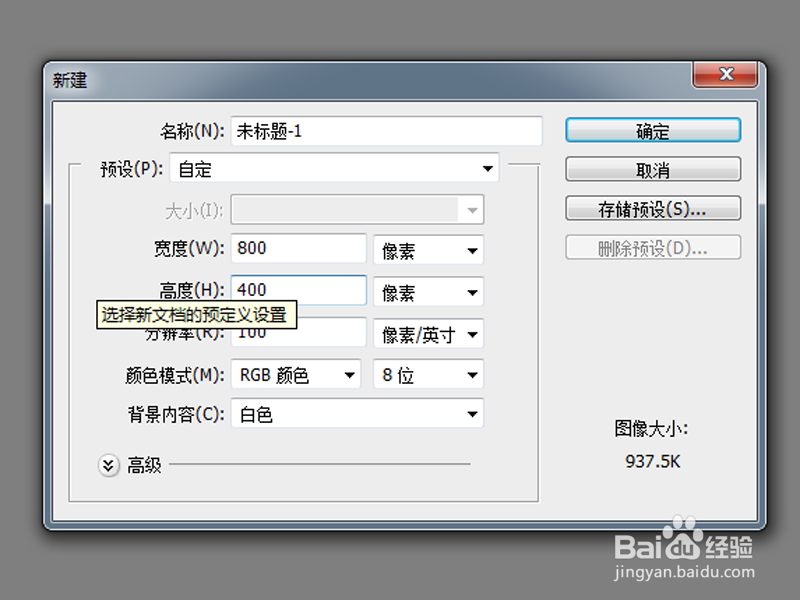 [图]2/7
[图]2/7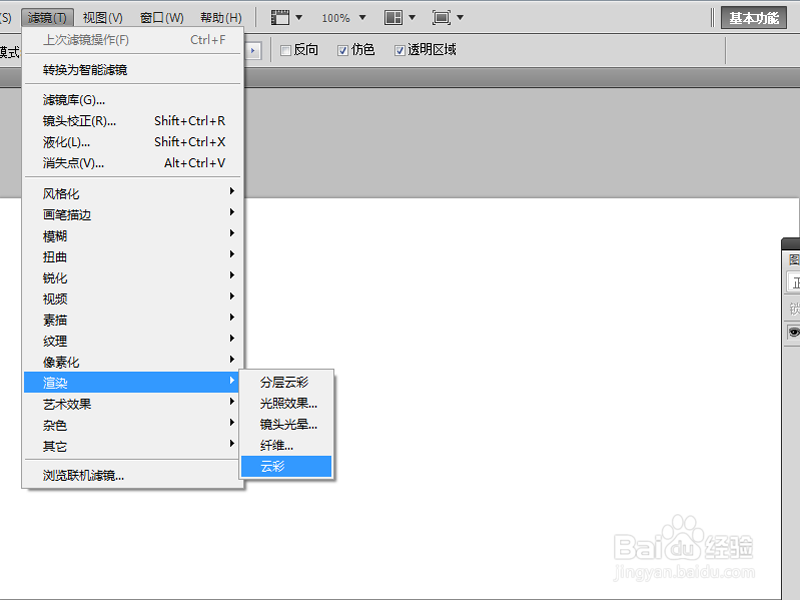 [图]3/7
[图]3/7 [图]4/7
[图]4/7 [图]5/7
[图]5/7 [图]6/7
[图]6/7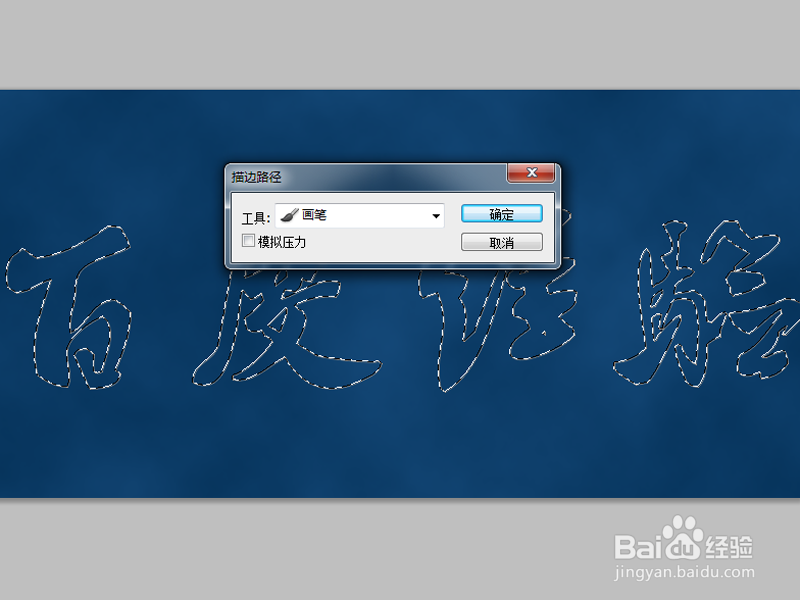 [图]7/7
[图]7/7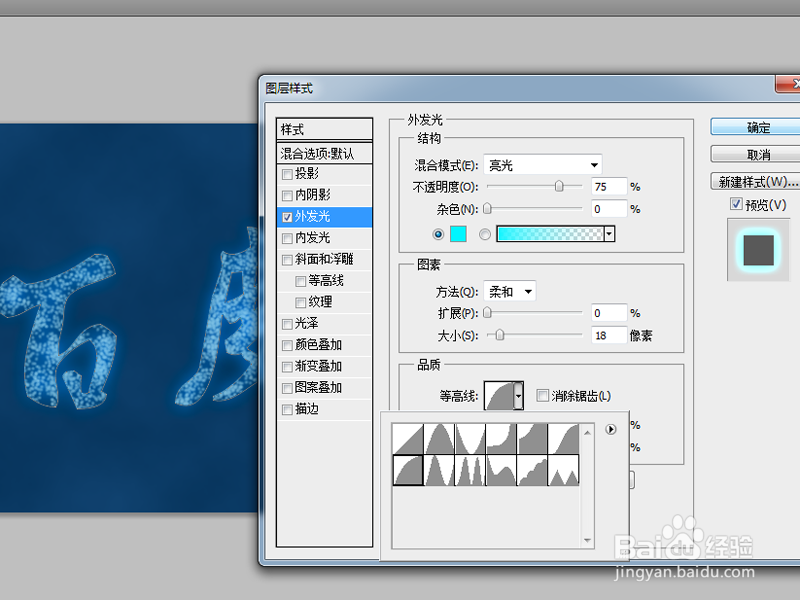 [图]
[图]
利用ps制作光点文字特效,制作过程比较复杂,现在就分享制作的具体过程,希望你也能够分享更加优质的经验。
工具/原料
Photoshop cs5方法/步骤
1/7分步阅读首先启动Photoshop cs5,新建一个文档,大小为900*400,背景为白色。
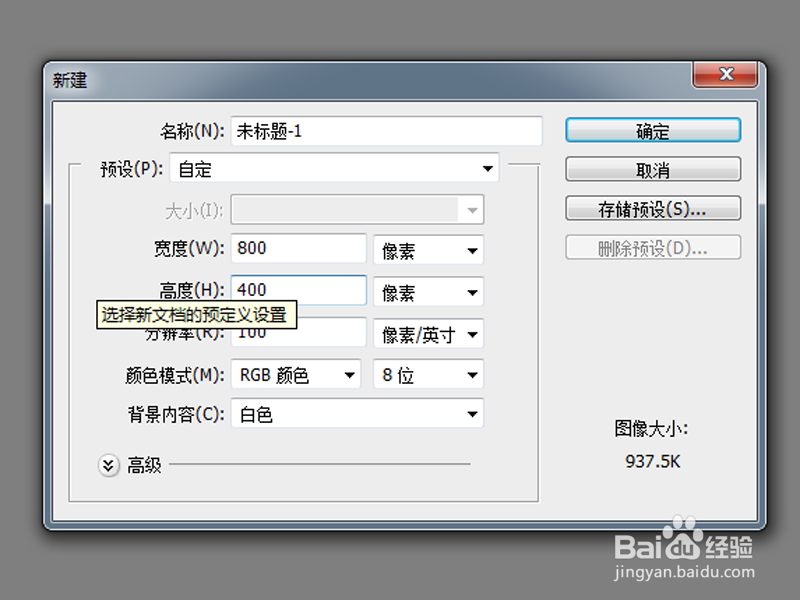 [图]2/7
[图]2/7分别设置前景色和背景色,设置自己喜欢的颜色,执行滤镜-渲染-云彩命令。
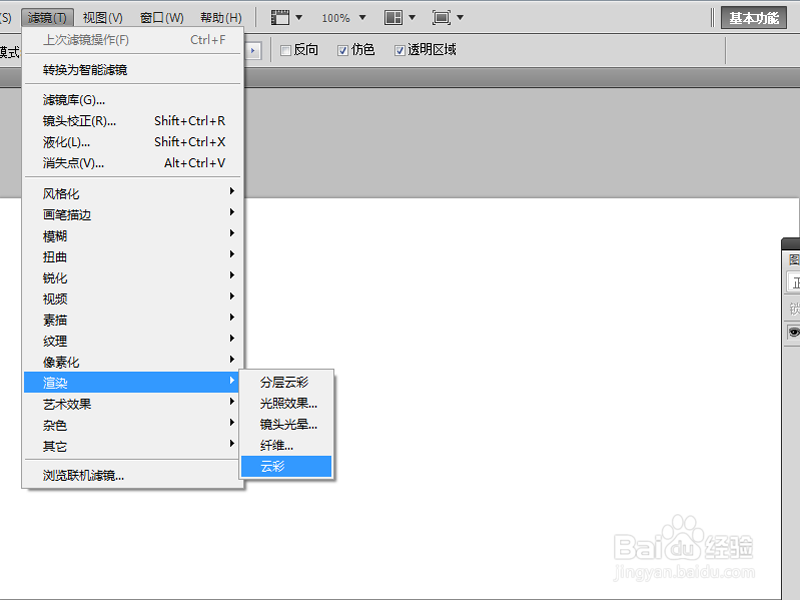 [图]3/7
[图]3/7选择文字工具,输入文字内容,设置字体为书体坊米芾体,字号为150,字体颜色为白色。
 [图]4/7
[图]4/7选择画笔工具,设置画笔,选择大小为32硬笔刷,硬笔刷为12,长度为25,粗细为50,硬度为100,角度为-70,间距为15.
 [图]5/7
[图]5/7按住ctrl键点击图层载入选区,右键单击选择创建工作路径,容差为2,点击确定。
 [图]6/7
[图]6/7隐藏文字图层,新建空白图层1,切换到路径面板,按住ctrl键点击路径载入选区,右键单击选择描边路径,选择画笔。
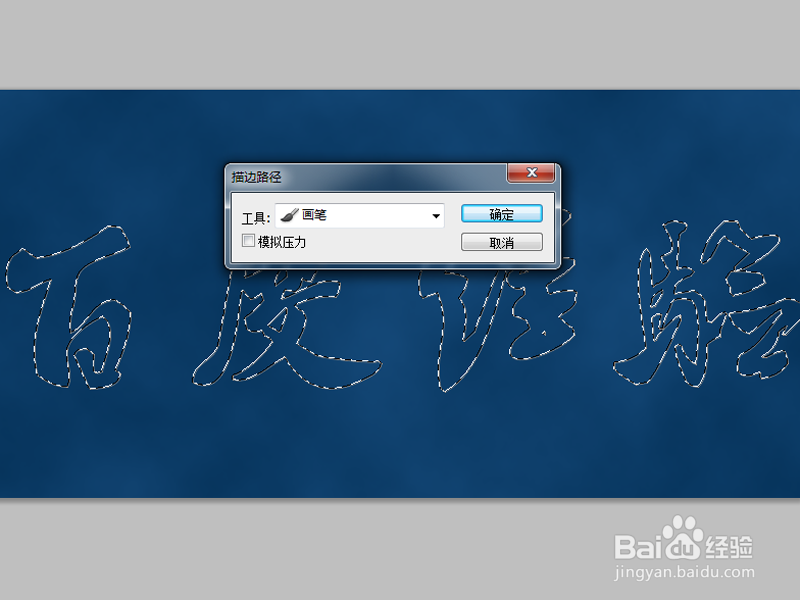 [图]7/7
[图]7/7执行ctrl+d取消选区,双击图层1调出图层样式,勾选外发光,混合模式为亮光,大小为20,颜色为#00f6ff,范围为100,点击确定按钮。接着将文件保存即可。
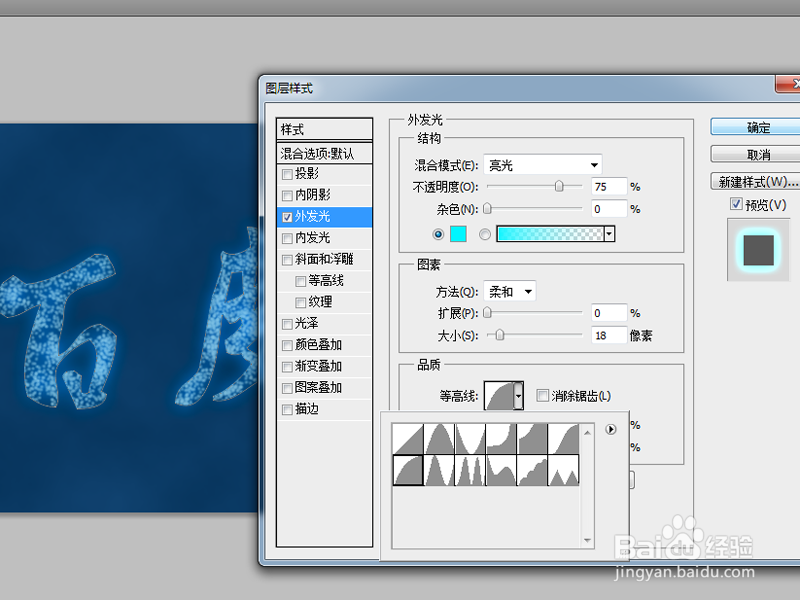 [图]
[图]编辑于2018-08-09,内容仅供参考并受版权保护
经验备注
我发现了这篇经验很有用:你也认同《如何利用ps制作光点文字特效》的经验分享有价值,就请和朋友们一起分享吧。另外,如何利用ps制作光点文字特效的经验内容仅供参考,如果您需解决具体问题(尤其法律、医学等领域),建议您详细咨询相关领域专业人士。经验知识实用生活指南-解决你所有的生活难题!未经许可,谢绝转载。本文网址:https://www.5058.cn/article/ab0b5630526677c15afa7d18.html
生活/家居经验推荐
- Q[视频]那些ppt怎么开启演讲者模式
- Q怎么做如何驯养柴犬
- Q帮忙微信如何能看到对方现在的位置?
- Q谁有怎么去电除水壶里的水垢
- Q求问如何快速去干枣核?
- Q告诉iphone7正在搜索无服务如何处理
- Q收藏如何让拖把不倒?
- Q听说宝妈如何做到工作与接孩子两不误?
- Q帮助下怎么防止土豆发芽?
- Q是什么如何正确的在鱼缸中种植水草
- Q哪有和女生聊天技巧,看了马上告别光棍。
- Q都说知道车牌号怎么查询车主电话
- Q是什么第一次坐飞机注意事项?
- Q这是如何正确的跑步锻炼
- Q怎么走怎样在网上预约办理离婚
- Q专栏打了狂犬疫苗后的注意事项
- Q帮助下关于如何练字,分享给想练好书法的人
- Q怎么让政府怎样知道你是否加入其他国籍?
- Q为什么豆芽的生长过程观察日记(7天左右带图解...
- Q怎么关闭自动续费?
- Q[视频]微信收款码怎么隐藏真实姓名
- Q虎扑怎样关闭启动app时视频音量默认打开
- Q微信怎么查核酸检测报告结果
已有 54460 位经验达人注册
已帮助 214523 人解决了问题

